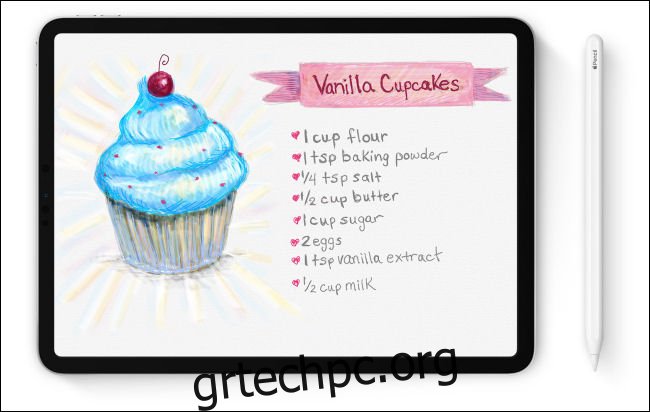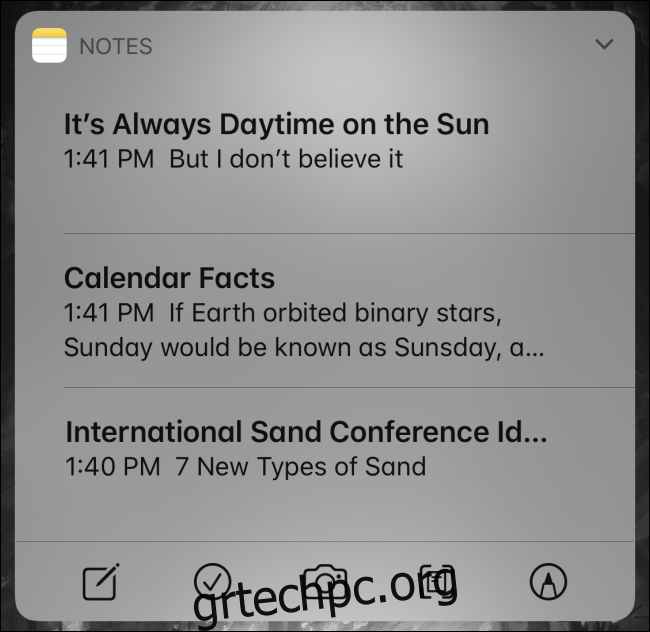Χρειάζεται συχνά να σημειώνετε γρήγορα μια σημείωση στο iPhone ή το iPad σας; Χρησιμοποιώντας αυτές τις τέσσερις συμβουλές, είναι εύκολο να προσθέσετε σημειώσεις χωρίς να χρειάζεται να αναζητήσετε την εφαρμογή Notes στην Αρχική οθόνη σας. Να πώς.
Πίνακας περιεχομένων
Προσθέστε μια σημείωση χρησιμοποιώντας ένα γραφικό στοιχείο
Είναι εύκολο να σημειώνετε γρήγορα μια σημείωση χρησιμοποιώντας ένα ειδικό γραφικό στοιχείο που μπορείτε να προσθέσετε στην οθόνη Προβολή Σήμερα. Για να προσθέσετε το γραφικό στοιχείο Σημειώσεις, επισκεφτείτε την προβολή “Σήμερα” σύροντας από αριστερά προς τα δεξιά στην πρώτη σελίδα της αρχικής οθόνης. Στο κάτω μέρος, πατήστε το κουμπί “Επεξεργασία”. Στη συνέχεια, εντοπίστε τις “Σημειώσεις” στη λίστα γραφικών στοιχείων και πατήστε για να το προσθέσετε.
Ενώ επεξεργάζεστε τα γραφικά στοιχεία σας, μπορείτε επίσης να μετακινήσετε το γραφικό στοιχείο Σημειώσεις στην κορυφή της λίστας “Σήμερα προβολή” ώστε να είναι εύκολη η γρήγορη πρόσβαση. Μόλις το γραφικό στοιχείο Notes είναι ενεργό, αγγίξτε το για να το επεκτείνετε και, στη συνέχεια, πατήστε το κουμπί “Σύνθεση” (που μοιάζει με χαρτί με ένα μολύβι πάνω του) για να δημιουργήσετε μια νέα σημείωση ανά πάσα στιγμή.
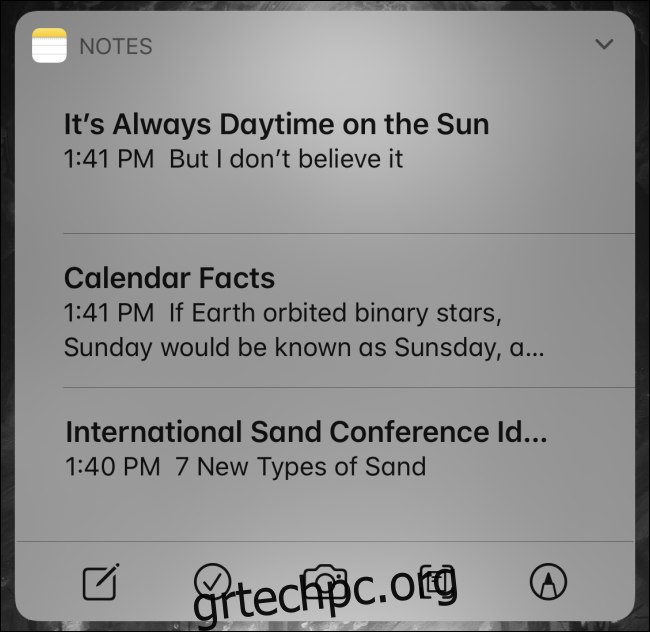
Προσθέστε μια σημείωση χρησιμοποιώντας το Siri
Εάν θέλετε να κρατήσετε γρήγορα μια σημείωση χρησιμοποιώντας μόνο τη φωνή σας, είναι εύκολο να ζητήσετε βοήθεια από τη Siri.
Εκκινήστε το Siri κρατώντας πατημένο το πλευρικό κουμπί (ή το κουμπί Αρχική σελίδα σε παλαιότερες συσκευές) ή πείτε “Hey Siri” εάν το έχετε ρυθμίσει. Στη συνέχεια, πείτε, “Κράτα μια σημείωση”. Η Siri θα σας ρωτήσει τι θέλετε να πει. Μιλήστε δυνατά ό,τι θέλετε στη σημείωση και θα προστεθεί αυτόματα ως νέα σημείωση στην εφαρμογή Σημειώσεις.
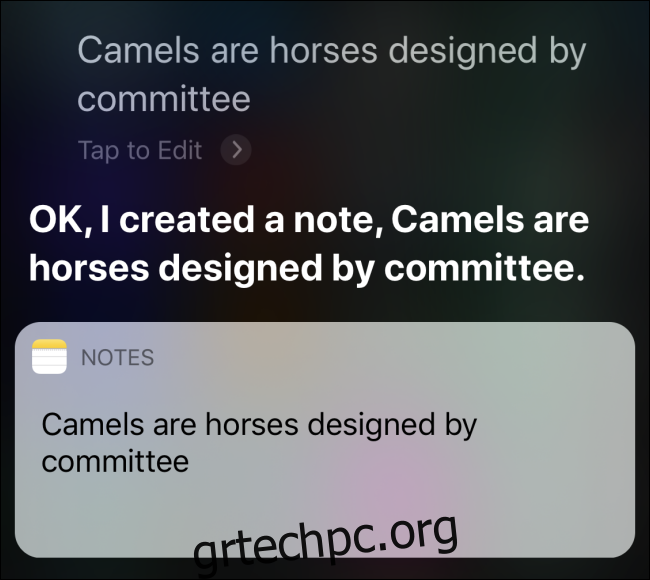
Προσθέστε μια σημείωση χρησιμοποιώντας το κουμπί κοινής χρήσης
Είναι επίσης εύκολο να προσθέσετε μια σημείωση χρησιμοποιώντας το κουμπί “Κοινή χρήση” σε ορισμένες εφαρμογές. (Το κουμπί Κοινή χρήση μοιάζει με τετράγωνο με ένα βέλος που δείχνει προς τα πάνω έξω από αυτό.)
Για παράδειγμα, εάν περιηγείστε στον Ιστό με το Safari και θέλετε να δημιουργήσετε μια σημείωση με βάση τον ιστότοπο που προβάλλετε αυτήν τη στιγμή, πατήστε το κουμπί “Κοινή χρήση”. Εντοπίστε το εικονίδιο “Σημειώσεις” στη λίστα εφαρμογών και πατήστε το. Θα σας δοθεί η ευκαιρία να προσθέσετε μια γραπτή σημείωση στον σύνδεσμο πριν την αποθηκεύσετε.
Εάν διαβάσετε τη σημείωση αργότερα στην εφαρμογή Σημειώσεις, θα παρατηρήσετε έναν μεγάλο σύνδεσμο στη σημείωση που δημιουργήσατε. Πατήστε το για να μεταφερθείτε αμέσως στον ιστότοπο στο Safari.
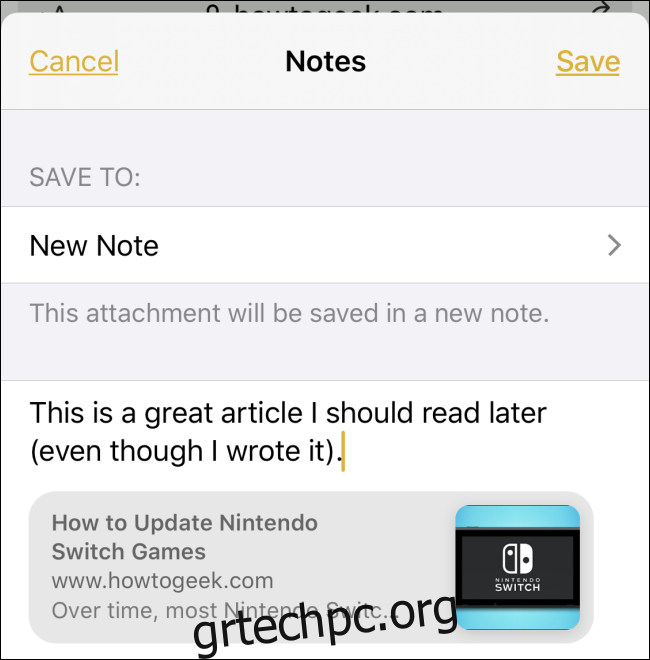
Προσθέστε μια σημείωση χρησιμοποιώντας το Κέντρο ελέγχου
Χρησιμοποιώντας τις Ρυθμίσεις, μπορείτε να προσθέσετε μια συντόμευση στις Σημειώσεις στο Κέντρο Ελέγχου, η οποία θα απομακρύνεται μόνο με ένα σάρωση όποτε θέλετε να κάνετε μια νέα σημείωση.
Για να προσθέσετε τη συντόμευση, ξεκινήστε τις Ρυθμίσεις και μεταβείτε στο Κέντρο ελέγχου > Προσαρμογή στοιχείων ελέγχου, στη συνέχεια εντοπίστε τη συντόμευση “Σημειώσεις” και προσθέστε τη στη λίστα “Συμπερίληψη” του Κέντρου Ελέγχου. Την επόμενη φορά που θα εκκινήσετε το Κέντρο Ελέγχου, απλώς πατήστε στο εικονίδιο που μοιάζει με σημειωματάριο με ένα μολύβι και θα μεταφερθείτε απευθείας στην εφαρμογή Σημειώσεις για να κάνετε μια σημείωση.
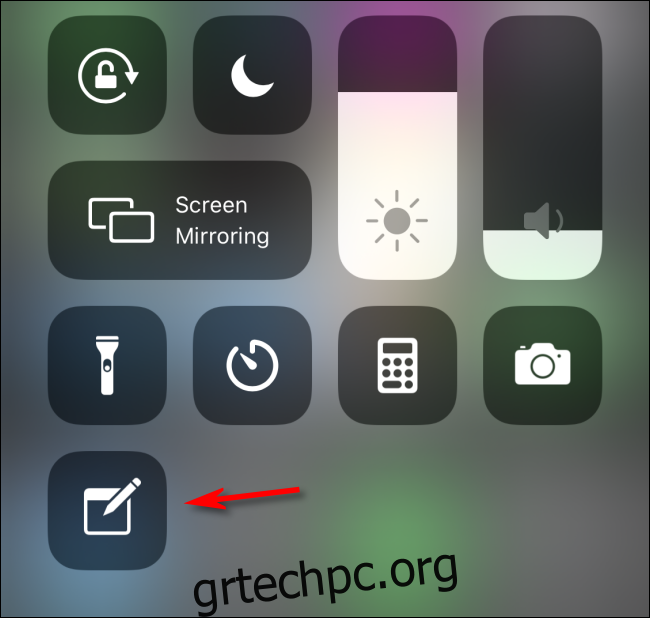
Μπόνους: Κρατήστε σημειώσεις χρησιμοποιώντας το Apple Pencil στην οθόνη κλειδώματος (μόνο για iPad)
Εάν διαθέτετε ένα μολύβι Apple και ένα μοντέλο iPad που το υποστηρίζει, μπορείτε να κρατάτε άμεσες σημειώσεις από την οθόνη κλειδώματος απλά πατώντας στο iPad με το μολύβι σας. Για να διαμορφώσετε τον τρόπο λειτουργίας, ανοίξτε τις “Ρυθμίσεις” και μεταβείτε στις Σημειώσεις > Πρόσβαση στις Σημειώσεις από την οθόνη κλειδώματος και, στη συνέχεια, επιλέξτε μια επιλογή. Με ενεργοποιημένη αυτήν τη δυνατότητα, οποιαδήποτε σημείωση δημιουργείτε από την οθόνη κλειδώματος θα αποθηκευτεί αυτόματα στις Σημειώσεις. Πολύ βολικό!